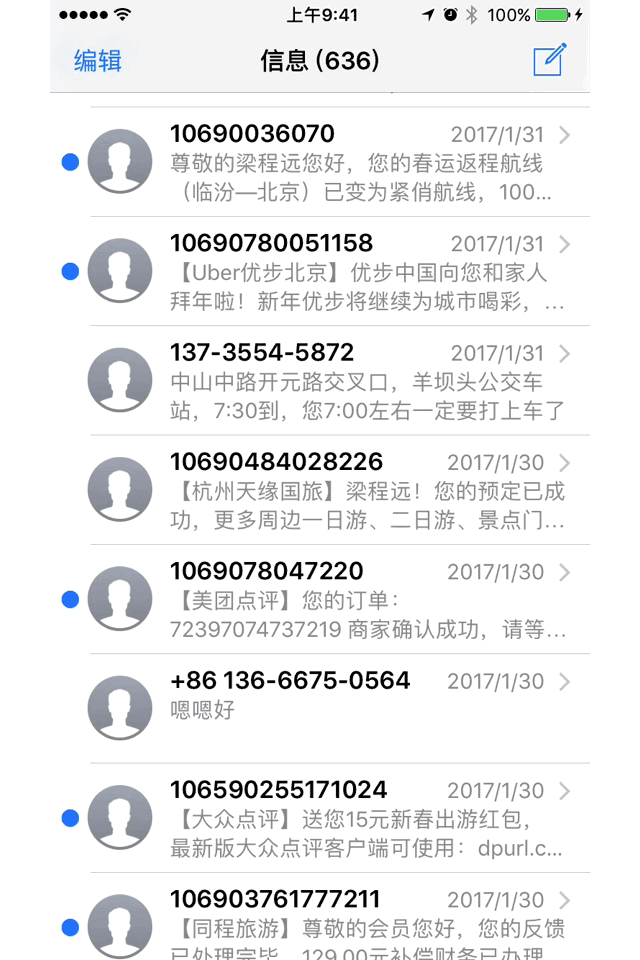在2015年9月的苹果秋季发布会上,3D Touch 作为新交互操作正式亮相。
随着 iOS 系统的更新,3D Touch 已经被赋予了很多新功能,善加利用可以让我们的操作变得更加便捷。
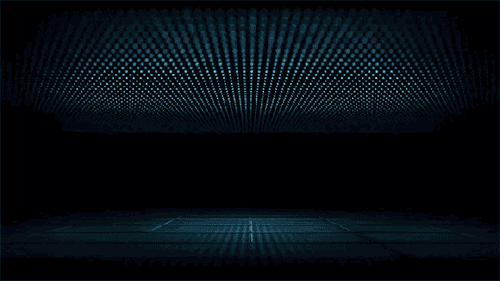
什么是 3D Touch
通俗来讲 3D Touch 是一项应用在屏幕上的技术,也就是所谓的压力感应功能,可以在垂直维度对用户按压屏幕的力度大小作出反馈。
3D Touch 并不等同于“长按”,苹果官方定义了“Peek 轻压”与“Pop 重压”两种操作,也就是最基础的“预览”与“打开”。但总体来看 3D Touch 的操作还是偏向隐性的,习惯了点击与滑动交互操作的用户,很难想到要去按压屏幕的某个位置。
这也就造成了 3D Touch 的很多功能被人忽视,或者说你可能知道它的存在,但由于之前习惯的方式也能完成操作,所以并没有想到去用它。不过下面这些小技巧,或许能改变你对 3D Touch 的看法。
1、虚拟键盘变触摸板移动光标
当我们在进行文本编辑时,如果想要移动光标往往是一件折磨手指的操作。手机屏幕那么小,硕大的手指头还按着光标所在位置,一个字一个字移动才能找到修改处。
如果你知道 3D Touch 的这个小技巧的话就不会这么痛苦了,只需要按压键盘区域它就会变成一块触摸板,然后你可以自由拖拽光标位置啦。
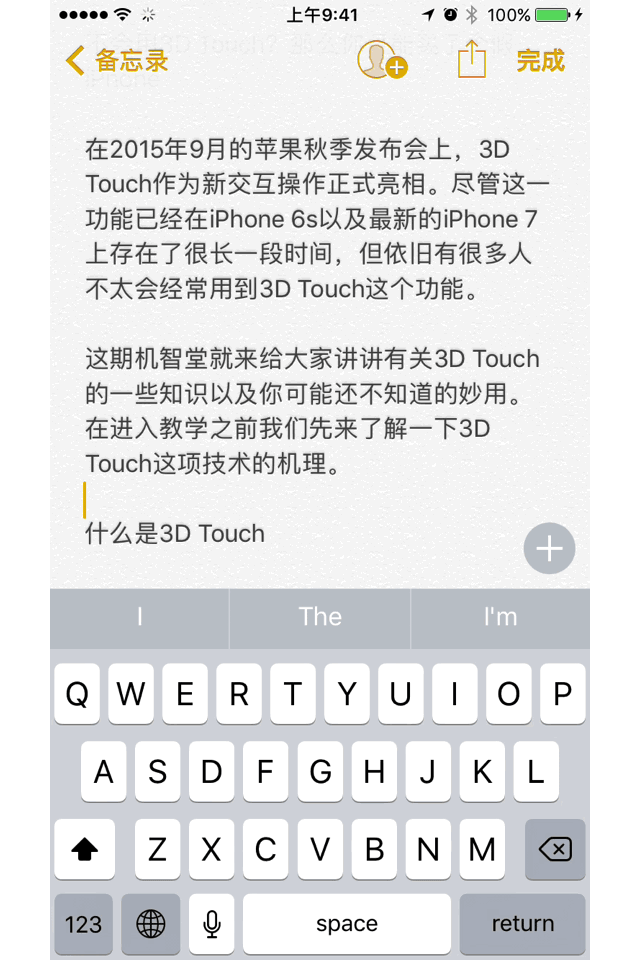
2、预览网页链接内容
在浏览网页特别是论坛时,往往不需要点进去看帖子的全部内容,而且每次返回主页之后又要重新加载一次页面,费时间又费流量很不科学。
利用 3D Touch 的预览功能就能很好地解决这一问题,轻按一下就能速览链接内容,如果不想看的话松手就能退回主页,想要浏览的话再继续重按打开。
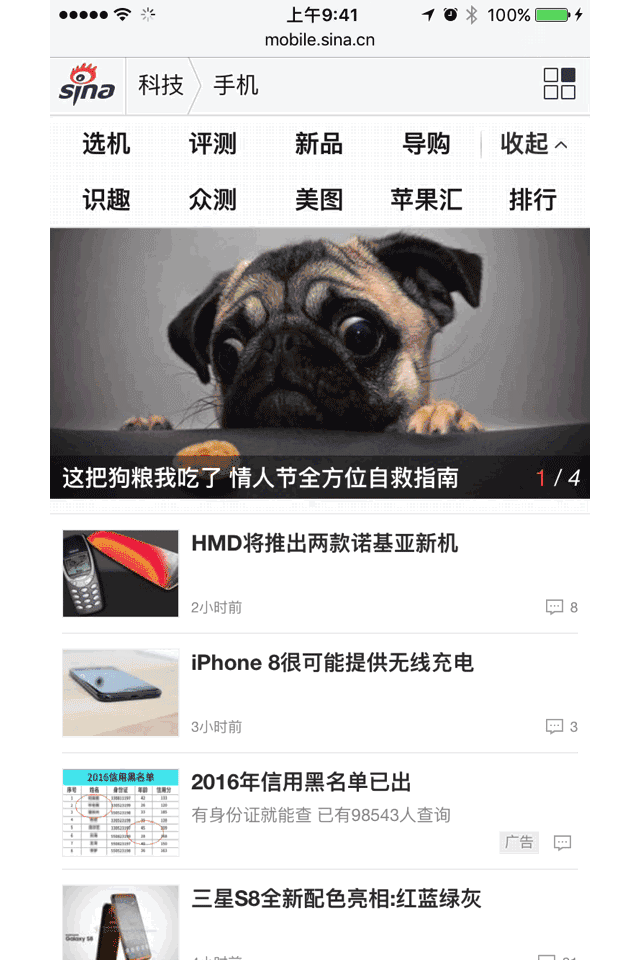
3、按压图标快捷操作
现在大多数 App 都为图标适配了 3D Touch 快捷操作,比方说按压微信就能快速“扫一扫”或者进入支付界面,这比传统的打开微信再点开右上角的+号要方便太多。
这也是最能区分“按压”与“长按”的一个地方,如果长按的话则是调出删除 App 的“抖动”界面。
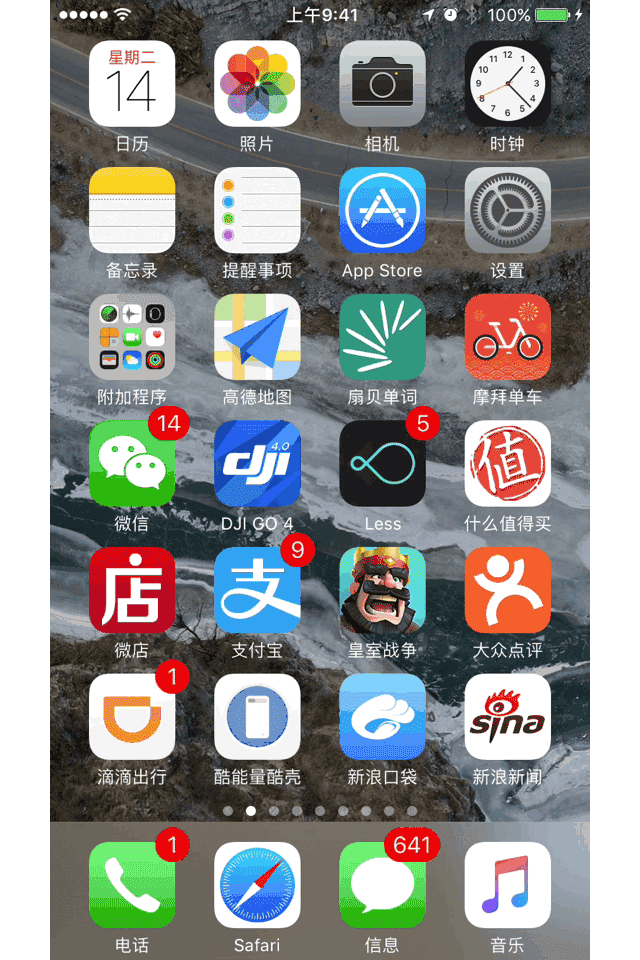
4、预览相册中的照片
这个跟预览网页类似,还能进行拷贝、共享、收藏、删除等快捷操作。
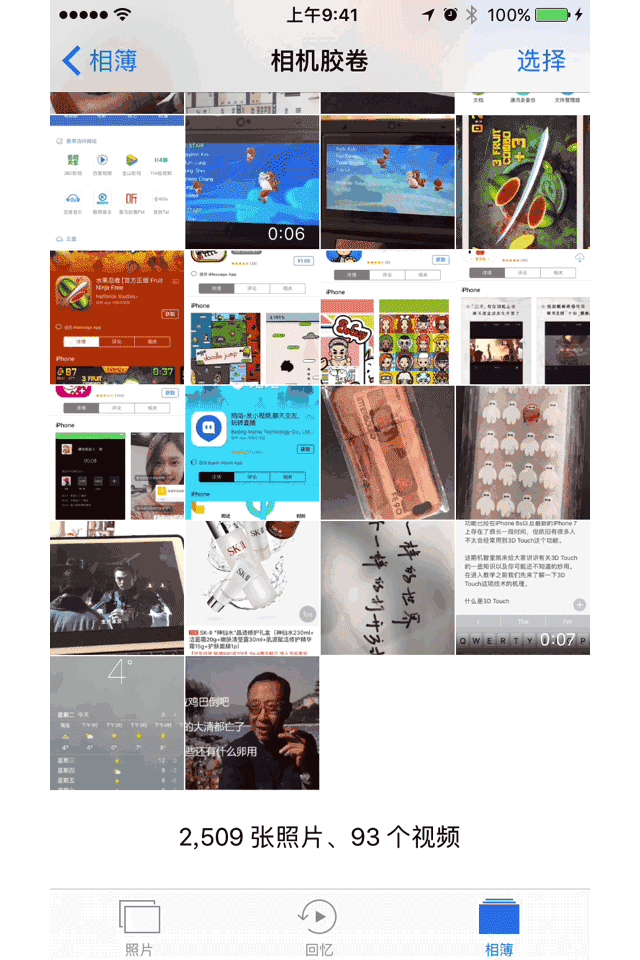
5、后台切换应用
我知道你一直都是双击 Home 键进行后台切换应用的操作,但是如果你按压一下屏幕左侧会有意想不到的惊喜哦。
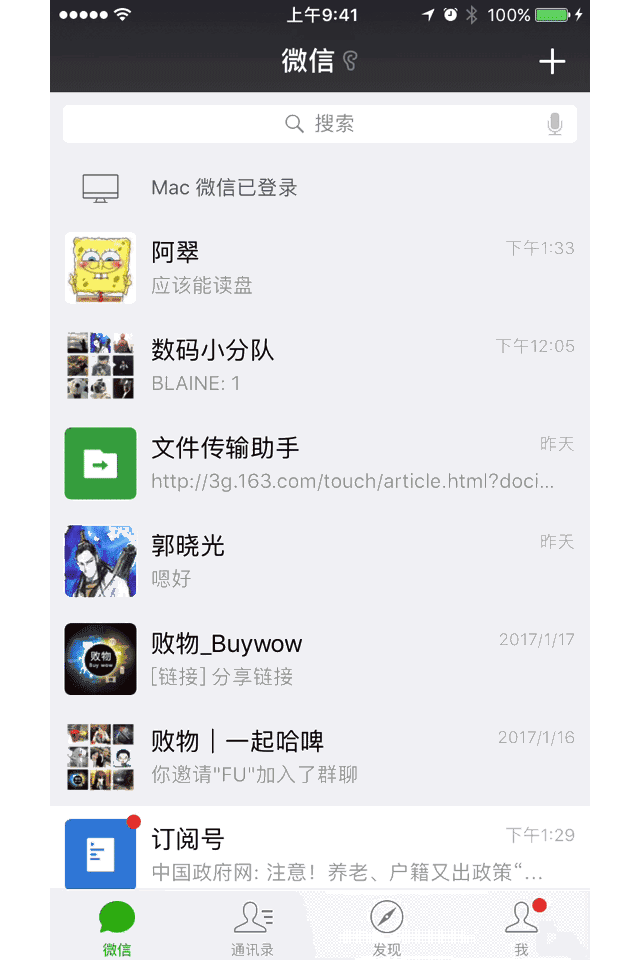
6、快速保存 Safari 图片
有了 3D Touch 存小黄图快多了,再也没被媳妇儿发现过!
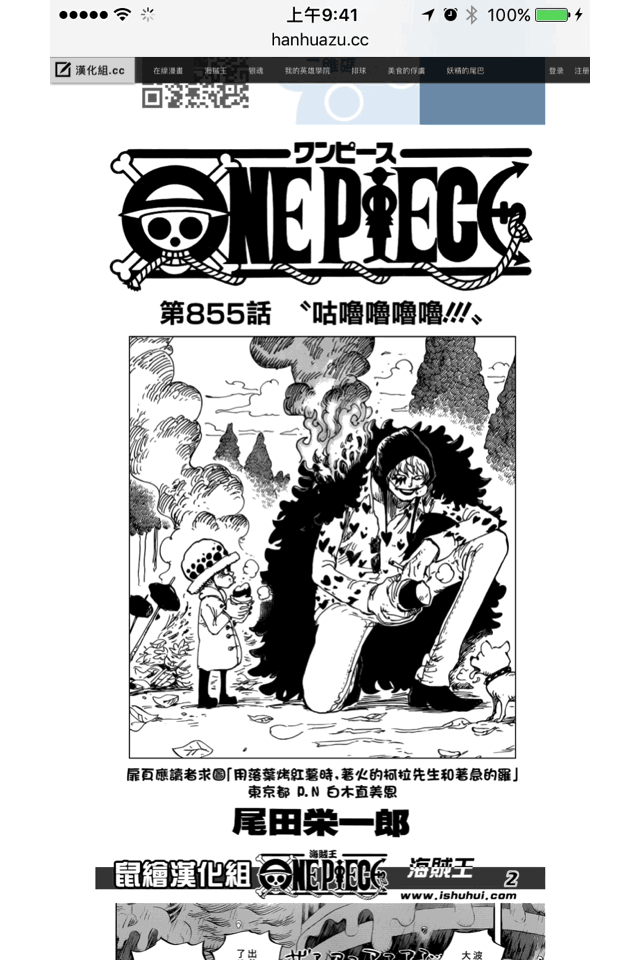
7、通知栏快捷操作
对于通知栏的很多推送也可以进行 3D Touch 操作,比如没时间看的话可以先缓存下来等没网的时候再播放。
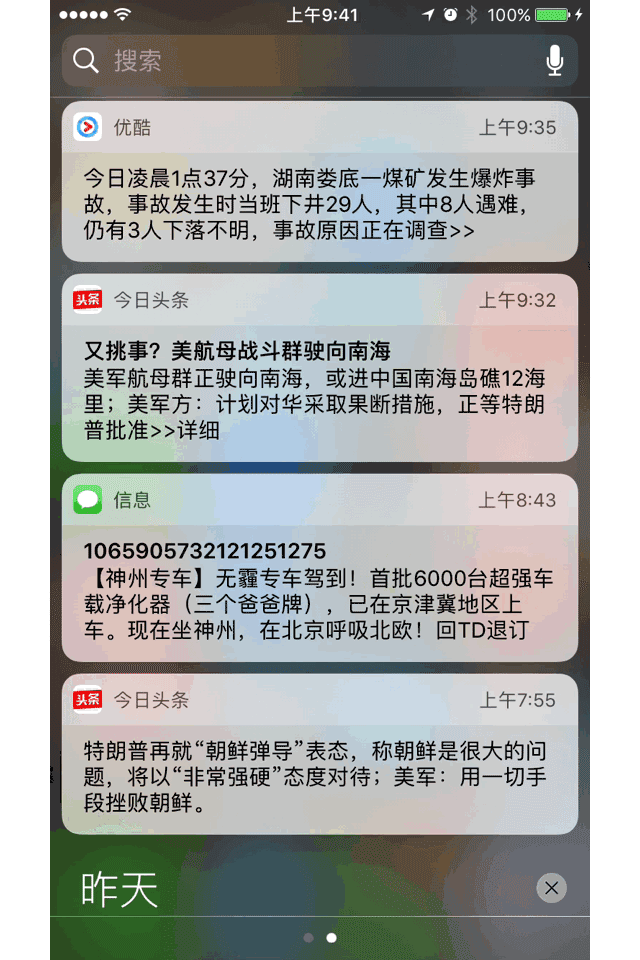
8、快速回复信息
在信息列表中按压然后上滑即可调出快捷回复,开会的时候用一下还是很方便的。